Iklan
Katakanlah Anda masih menggunakan taskbar Windows XP Anda, tetapi bukankah itu keren jika memiliki lebih banyak fitur dan lebih fleksibel? Selamat datang di pos keempat dalam seri peningkatan desktop kami di mana saya akan fokus pada - Anda dapat menebaknya - taskbar Windows XP.
Acak Bilah Tugas
Langsung dari gua kutu buku, alat yang cerdik ini memungkinkan Anda mengatur ulang tombol-tombol pada bilah tugas Anda dengan cara drag and drop sederhana. Menggunakan tombol pintas (misalnya Ctrl) Anda juga dapat memesan ulang ikon baki sistem. Selain itu, Taskbar Shuffle kekurangan sumber daya sistem dan tidak akan mengganggu Anda sama sekali jika Anda mengucapkan selamat tinggal pada layar splash dan ikon baki sistem.
Tip Alat Visual
 Cenderung kehilangan jejak semua item di taskbar Anda? Alih-alih membuka setiap jendela sampai Anda menemukan yang Anda butuhkan, apakah akan membantu untuk melihat pratinjau kontennya?
Cenderung kehilangan jejak semua item di taskbar Anda? Alih-alih membuka setiap jendela sampai Anda menemukan yang Anda butuhkan, apakah akan membantu untuk melihat pratinjau kontennya?
Visual Tooltip memungkinkan Anda melihat gambar kecil item taskbar hanya dengan menggerakkan kursor ke tombol masing-masing. Anda dapat menyeret jendela kecil di sekitar desktop, membuatnya lengket dengan mengklik simbol pin, mengelola transparansi, ukuran dan warnanya. Anda bahkan dapat menambahkan thumbnail ke dock melalui menu klik kanan dan memindahkan dock secara keseluruhan ke tempat yang nyaman di layar Anda.
Alat ini bisa menjadi binatang yang haus kekuasaan ketika memegang terlalu banyak ibu jari, tetapi ini adalah tipuan yang bagus ketika Anda perlu mengelola banyak jendela terbuka. Sayangnya, Taskbar Shuffle tampaknya tidak kompatibel.
ShortPopUp &menuApp
 Kedua aplikasi ini akan menambahkan beberapa fungsionalitas lagi ke Quick Launch Bar Anda. Daripada membuatnya berantakan dengan ikon untuk membuka folder atau aplikasi, Anda dapat menambahkan tombol menu kecil yang akan ditampilkan konten folder, misalnya panel kontrol atau folder yang menyimpan jalan pintas ke semua program yang paling sering Anda gunakan atau dokumen.
Kedua aplikasi ini akan menambahkan beberapa fungsionalitas lagi ke Quick Launch Bar Anda. Daripada membuatnya berantakan dengan ikon untuk membuka folder atau aplikasi, Anda dapat menambahkan tombol menu kecil yang akan ditampilkan konten folder, misalnya panel kontrol atau folder yang menyimpan jalan pintas ke semua program yang paling sering Anda gunakan atau dokumen.
Untuk membuatnya berfungsi, Anda menjatuhkan file .exe ke folder tersebut, lalu buat pintasan ke file .exe ini dan tambahkan pintasan itu ke Bilah Luncur Cepat Anda. Selanjutnya Anda dapat mengubah ikon cara pintas (> item klik kanan> pilih properti> tab cara pintas> tombol ubah ikon) dan voilÃ, menu Quick Launch Bar kustom Anda selesai.
Berbeda dengan ShortPopUp, Anda dapat langsung menautkan ke beberapa folder khusus dengan menuApp, jadi yang perlu Anda lakukan adalah memasukkan file .exe ke dalam Quick Launch Bar dan memanipulasi baris perintahnya. ShortPopUp menerima baris perintah atau flag inifile untuk mengelola pengurutan item, tampilan, lebar menu, dan -length dan banyak properti lainnya. Silakan buka masing-masing file bantuan untuk perinciannya, mereka termasuk dalam unduhan perangkat lunak. Kedua alat ini cukup mudah pada sumber daya sistem dan menghindari registri. Jadi coba saja mereka!
Bilah Peluncuran Gratis
Jika dua alat Quick Launch Bar yang dijelaskan di atas sedikit terlalu menantang, Anda mungkin tertarik pada Free Launch Bar. Ini menggantikan Quick Launch Bar, tampak persis seperti itu, tetapi Anda dapat menggabungkan pintasan ke dalam grup dan membuat menu pop-up kecil. Setelah Free Launch Bar diinstal, klik kanan tempat terbuka di taskbar Anda dan pilih> Toolbar> Free Launch Bar dari menu. Pada titik ini, Anda mungkin ingin menghapus centang pada Quick Launch Bar di menu yang sama. Selanjutnya klik kanan ke Free Launch Bar dan pilih> New> Menu dan beri nama menu baru. Pastikan itu terlihat, jika tidak seret ke tempat yang terlihat. Lalu seret dan lepas pintasan di menu baru Anda dan hanya itu. Anda dapat lebih lanjut menyesuaikan bilah melalui menu Pengaturan FLB yang ditampilkan di bawah ini.

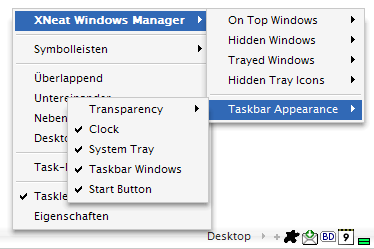 Windows Manager kecil ini hadir dengan beberapa fitur bagus untuk Taskbar Anda. Minimalkan semua jendela ke ikon di baki sistem, buat jendela tetap di atas, biarkan jendela itu terlihat transparan, sembunyikan ikon jendela atau baki, mengatur ulang urutan tombol bilah tugas melalui seret dan lepas, sembunyikan elemen dari Bilah Tugas Anda seperti tombol Mulai atau jam sistem atau lainnya. Secara sederhana - sesuaikan Taskbar Anda untuk memenuhi kebutuhan pribadi Anda dan jangan melihat ke belakang! Alat yang sangat serbaguna dan yang terbaik dari semua itu adalah sumber daya sistem yang rendah.
Windows Manager kecil ini hadir dengan beberapa fitur bagus untuk Taskbar Anda. Minimalkan semua jendela ke ikon di baki sistem, buat jendela tetap di atas, biarkan jendela itu terlihat transparan, sembunyikan ikon jendela atau baki, mengatur ulang urutan tombol bilah tugas melalui seret dan lepas, sembunyikan elemen dari Bilah Tugas Anda seperti tombol Mulai atau jam sistem atau lainnya. Secara sederhana - sesuaikan Taskbar Anda untuk memenuhi kebutuhan pribadi Anda dan jangan melihat ke belakang! Alat yang sangat serbaguna dan yang terbaik dari semua itu adalah sumber daya sistem yang rendah.
Toolbar Perbaikan Plus!
Taskbar adalah hal kecil yang rapuh, jadi jika ada yang salah, buka alat perbaikan ini untuk mengembalikan pengaturan lama Anda. Jika Bilah Tugas Anda hilang, jika program yang diperkecil menghilang, jika Anda terjebak dalam tampilan klasik, saat Anda tidak bisa menghapus bilah alat tertentu, ketika ikon terlihat berantakan atau jika ada hal lain yang tampak aneh, alat ini mungkin cara yang mudah di luar. Tetapi pertama-tama pastikan masalahnya bukan karena pengaturan atau ketidakcocokan dengan aplikasi lain yang sedang berjalan, misalnya program dock. Satu per satu, tutup semua program yang berjalan dan lihat apakah itu memperbaiki masalah. Jika tidak, buka Toolbar Repair Tool Plus!, pilih masalah Anda dari bidang masing-masing dan klik tombol Apply atau Repair. Semoga berhasil!
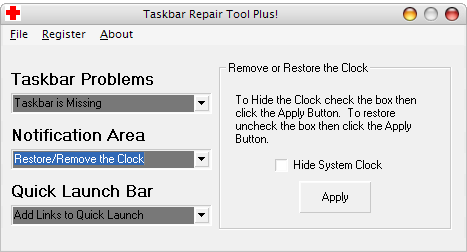
Tahu ada alat lain yang saya lewatkan? Beri tahu kami di komentar dan bagikan pengalaman Anda dengan yang dijelaskan di atas.
Tina telah menulis tentang teknologi konsumen selama lebih dari satu dekade. Ia meraih gelar Doktor dalam Ilmu Pengetahuan Alam, Diplom dari Jerman, dan gelar MSc dari Swedia. Latar belakang analitisnya telah membantunya unggul sebagai jurnalis teknologi di MakeUseOf, di mana dia sekarang mengelola penelitian dan operasi kata kunci.


